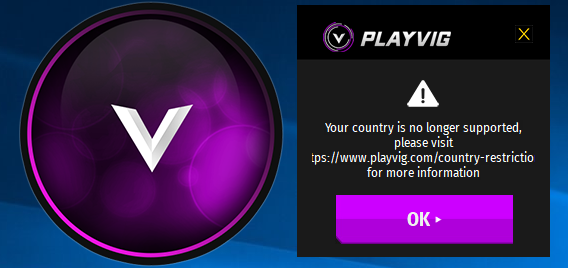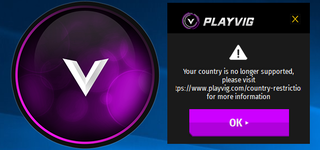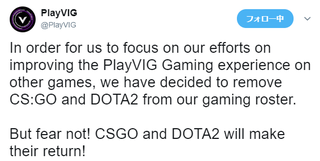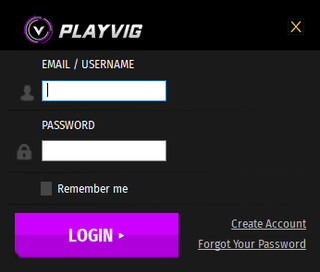
前回インストールしたPLAYVIGを起動するとアカウントとパスワードを要求されるので入力します。
Remember meにチェックを入れておくと保存してくれるので楽ですね。
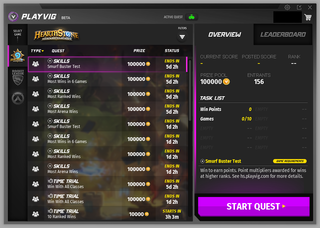
ログインするとこんな風にクエストがずらっと出てきます。
一番左のゲーム選択がハースストーンになっていることを確認しておいて下さい。
クエストがたくさんありますが、ゲーム自体とは違い複数同時に消化することは できません。
となると一番効率のいいクエストを選ぶ必要があるわけですがたくさんあるので悩んでしまいます。
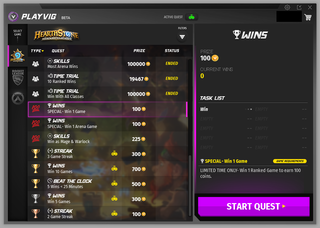
私個人のおすすめは下の方にある期間限定のこのクエストです。
ランク戦で1勝するごとに100ポイント貰えます。100ポイント=10¢と考えるとわかりやすいですね。
このクエストの下にあるクエスト二つも効率がいいのですが、とりあえず今回はこれを選びます。
右下のQUEST STARTをクリックすると…
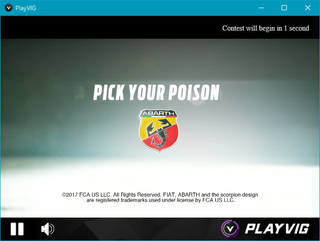
15秒ほどのCMが流れ始めます。音が大きめなので 音量に注意して下さい。
右上のカウントがゼロになると終了ですが、ウィンドウがアクティブでないと
カウントが減っていかないようなので今回は普通にCMを見ます。
CMをほとんど見なくて済むようにする方法もあるので機会があれば書きたいと思います。
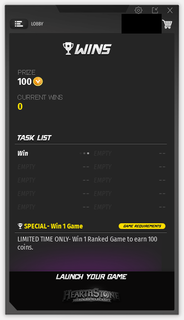
一番下にLAUNCH YOUR GAMEと出たのでハースストーンを立ち上げます。
勿論先に立ち上げておいても大丈夫です。
注意しなければならないのはハースストーンの言語を 英語にしておく必要があることです。
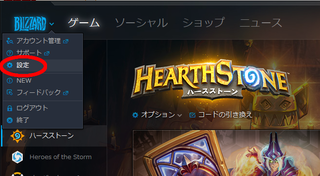
英語になっていない場合はランチャーの左上の設定から…
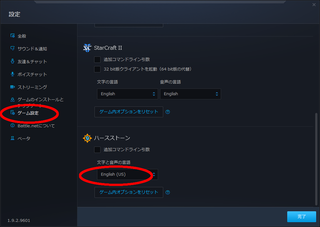
ゲーム設定→ハースストーンと進み、文字と音声の言語をEnglish(US)に変更します。
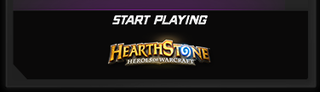
設定を英語にしたらハースストーンを起動してみましょう。
PLAYVIGの一番下にSTART PLAYING HEARTHSTONEと表示されたら準備完了です。
早速ランク戦をプレイ…の前に右上の歯車から
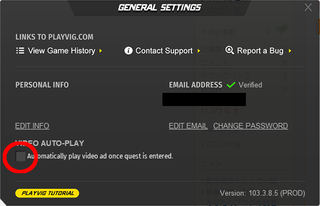
Automatically play video ad once quest is enterd.のチェックを外しておきます。
このチェックを入れておくとクエスト失敗した時等にCM動画が自動で再生されるのですが
再生開始まで5秒かかります。5秒待つより自分でクリックして動画再生した方が早いため
チェックを外しておくことを推奨します。
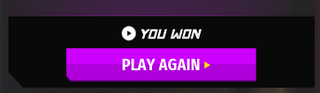
無事にランク戦で勝ちますとこのように表示されて100ポイント貰えます。
無事貰えましたでしょうか?
基本的に勝っても負けてももう一度クリックからCM動画視聴→ハースストーン対戦開始の繰り返しです。
これが基本的な流れとなりますがどうでしょうか。
次は効率の良いPLAYVIGの使い方を書きたいと思います。
-----
1/21追記:現在、より効率の良い期間限定クエストが追加されています。 新しい記事 をご覧下さい。
【このカテゴリーの最新記事】
- no image